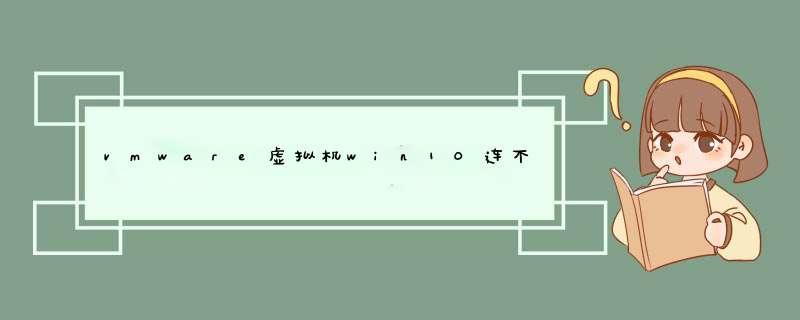
在服务中找到 vmware的dhcp和nat服务开启进入虚拟机即可
NAT模式开机分配不到ip
解决确保 DHCP NAT服务均开启 开机进入虚拟机修改配置
举例
[root@localhost heweiwei]# cat /etc/sysconfig/network-scripts/ifcfg-ens33
ONBOOT=no修改为ONBOOT=yes
参考
>你好
点击虚拟机导航上的编辑,在点击d出列表里的虚拟网络编辑器。
点击打开虚拟网络编辑器后,点击添加网络,添加VMnet0,
在添加VMnet1网络,
再添加VMnet8网络,
网络添加完成后,选中VMnet1网络,在VMnet信息下面将NAT模式选中,其他都默认,然后点击确定。
点击确定后,系统在配置VMnet网络,
设置好后,打开网络连接,可以看到添加的VMnet网络已经正常连接上了。
虚拟机VMnet网络设置好后,在刷新网页,就可以正常上网了安装vm导致本机无法上网解决方法:
在本地电脑(不是虚拟机)上按下Win+R打开运行,输入servicesmsc按回车,将VMwareDHCPService和VMwareNATService服务设置为自动启动,并开启服务。
第二步:打开VMware,选择虚拟机系统,点击菜单栏“虚拟机”,选择“设置”。
最后,点击网络适配器,选择“NAT模式:用于共享主机的IP地址”,确定,最后我们发现虚拟机中网络图标红叉消失,可以连接上网了。
欢迎分享,转载请注明来源:内存溢出

 微信扫一扫
微信扫一扫
 支付宝扫一扫
支付宝扫一扫
评论列表(0条)